PhotoshopCS5调出铁轨美女加上粉调黄绿蜜糖色:
| 原图 |
 |
| 最终效果 |
 |
| 1、打开素材图片,创建色相/饱和度调整图层,对青色进行调整,参数及效果如下图。这一步把图片中的青色转为绿色。 |
 <图1> |
 <图2> |
| 2、按Ctrl + J 把当前色相/饱和度调整图层复制一层,不透明度改为:50%,效果如下图。 |
 <图3> |
| 3、创建可选颜色调整图层,对黄、绿、白进行调整,参数设置如图4 - 6,效果如图7。这一步主要把图片中的绿色调淡。 |
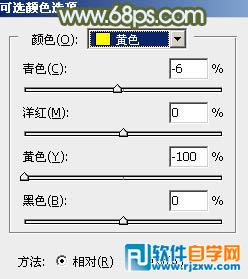 <图4> |
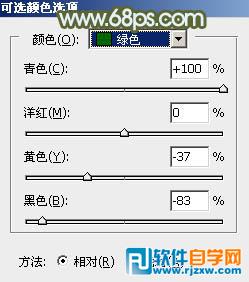 <图5> |
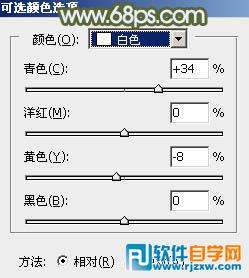 <图6> |
 <图7> |
PhotoshopCS5调出铁轨美女加上粉调黄绿蜜糖色:
| 原图 |
 |
| 最终效果 |
 |
| 1、打开素材图片,创建色相/饱和度调整图层,对青色进行调整,参数及效果如下图。这一步把图片中的青色转为绿色。 |
 <图1> |
 <图2> |
| 2、按Ctrl + J 把当前色相/饱和度调整图层复制一层,不透明度改为:50%,效果如下图。 |
 <图3> |
| 3、创建可选颜色调整图层,对黄、绿、白进行调整,参数设置如图4 - 6,效果如图7。这一步主要把图片中的绿色调淡。 |
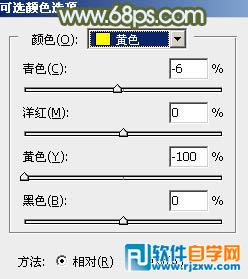 <图4> |
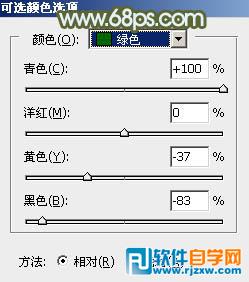 <图5> |
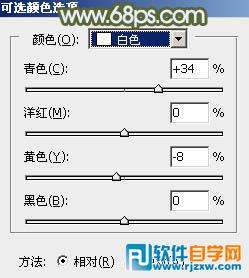 <图6> |
 <图7> |
◎欢迎参与讨论,请在这里发表您的看法、交流您的观点。
评论留言